Hình động GIF đang là một trào lưu nóng hổi trong những năm gần đây. Làm thế nào để tạo những bức ảnh GIF cực kỳ vui nhộn và chia sẻ lên Facebook đây? Đừng lo, FPTShop xin hướng dẫn bạn cách làm vô cùng đơn giản trên iPhone.
Những gì bạn cần làm là tải về một ứng dụng tạo ảnh GIF và thoả sức sáng tạo.
Bạn đang đọc: 3 bước tạo hình động GIF trên iPhone

Cách tạo hình động GIF cực nhanh trên iPhone
Có vô vàn những ứng dụng cho phép bạn tạo ảnh GIF trên iPhone. Tuy nhiên, theo mình thấy thì ứng dụng GIPHY CAM là dễ dùng nhất. Nó lại còn miễn phí nữa chứ! Cho một số bạn chưa biết, GIPHY là mạng xã hội hình động lớn nhất thế giới. Ngay cả Facebook cũng phải hợp tác với họ để tích hợp tính năng bình luận và gửi hình động trong Messager.
GIPHY cung cấp cho người dùng một ứng dụng miễn phí để tạo hình GIF và chia sẻ nó. Chúng ta hãy tận dụng nó để tạo ảnh động trên iPhone nào. Đầu tiên, các bạn hãy tải về GIPHY CAM tại đây
Sau khi tải về và cài đặt, các bạn hãy khởi chạy ứng dụng này lên. Dưới đây là giao diện của ứng dụng nè. Bạn có thể tải video lên từ thư viện ảnh bằng cách nhấn vào biểu tượng Cuộn camera ở bên trái của nút quay màu đỏ. Bạn cũng có thể quay video trực tiếp và biến nó thành hình GIF bằng nút quay màu đỏ trong ứng dụng.
Tìm hiểu thêm: Thực hiện ngay cách đặt Memoji làm avatar Apple ID trên iPhone vô cùng độc đáo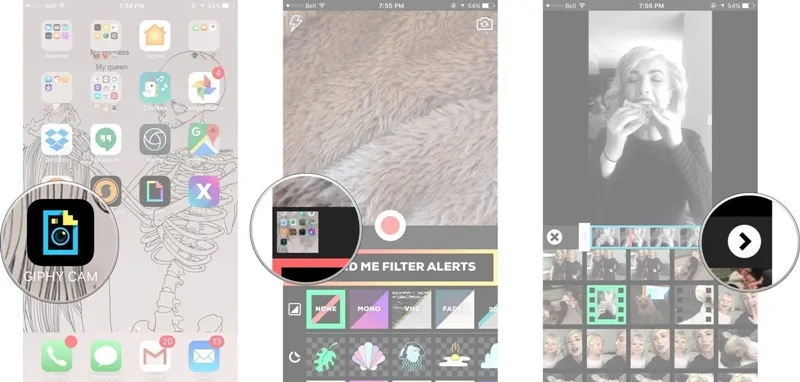
Sau khi bạn tải lên video hoặc dùng nút quay trực tiếp nói trên để quay đoạn video muốn làm hình GIF, hãy nhấn vào biểu tượng mũi tên màu trắng.
GIPHY CAM hỗ trợ bạn chỉnh sửa ảnh động, như thêm chữ, thêm sticker, thêm filter màu hay bất cứ hiệu ứng thú vị nào. Tính năng tương tự như các app chỉnh ảnh hay Instagram, chỉ có điều lần này chúng ta sẽ chỉnh sửa ảnh GIF. Bạn có thể cho ảnh GIF của mình “Loop” vô tận (giống như ứng dụng Boomerang ấy), quay đảo ngược, slow-mo và nhiều hơn thế nữa.
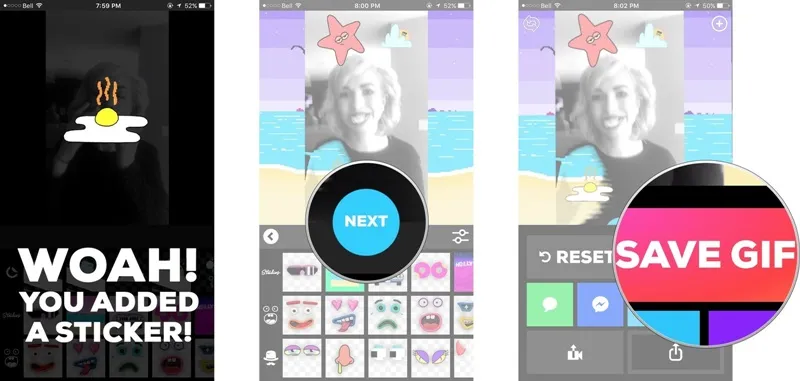
>>>>>Xem thêm: Cách chụp ảnh selfie nhanh chóng với Samsung Galaxy Z Flip
Sau khi chỉnh sửa ảnh GIF xong, nhấp vào nút Next màu xanh xanh và nhấn Save GIF để lưu ảnh về máy. Lúc này bạn có thể tuỳ chọn gửi cho bạn bè hoặc người thân qua các mạng xã hội, tin nhắn hay up thẳng lên Giphy để có đường link chia sẻ cho dễ dàng.
Một mẹo hay cho bạn là hãy tận dụng ảnh GIF nhiều lên bởi nó có thẻ lưu giữ những khoảng khắc thú vị tương tự như video, nhưng nó lại tiết kiệm bộ nhớ hơn nhiều so với file video.
Chúc bạn thành công!

